如今我们下载电脑操作系统时都会通过一些重装系统软件进行操作,那么咔咔装机如何安装系统win10呢?下面,小编就把咔咔装机安装系统win10的步骤教程分享给大家。 如今我们下载电脑
如今我们下载电脑操作系统时都会通过一些重装系统软件进行操作,那么咔咔装机就是一款不错的选择,那么如何安装系统win10呢?下面,小编就把咔咔装机安装系统win10的步骤教程分享给大家。
工具/原料:
系统版本:windows10系统专业版
品牌型号:联想拯救者 Y7000P
软件版本:咔咔装机一键重装系统
1、咔咔装机安装系统win10怎么操作呢?首先在电脑上安装好咔咔装机一键重装系统软件并打开,然后直接选择win10系统点击安装,剩下的就交给软件一键全自动安装啦。
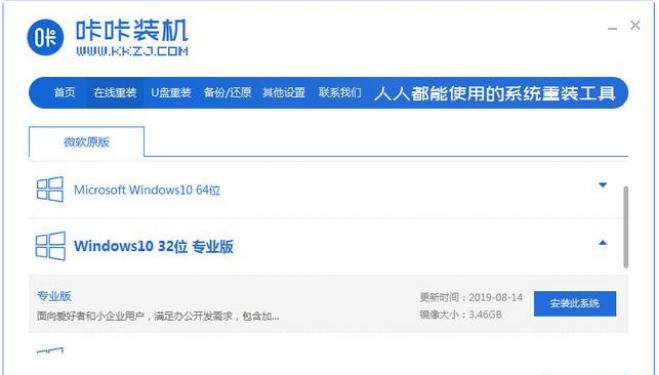
2、耐心等待,软件会开始自动下载win10系统文件。
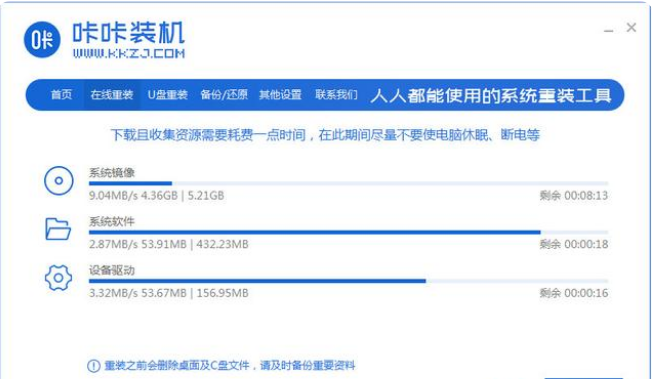
3、等到软件部署环境完成后,会自动重启电脑。
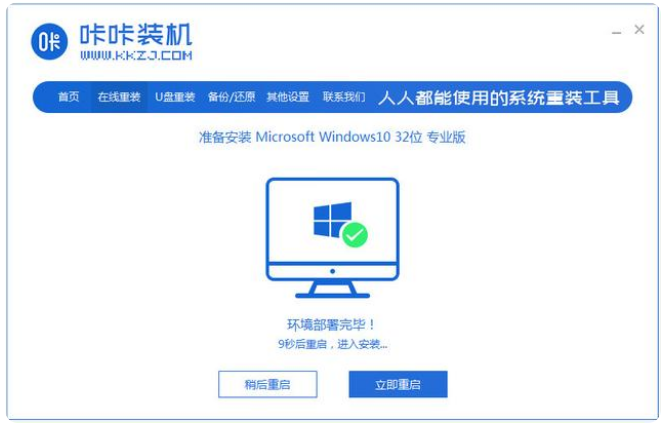
4、在这个界面选择kaka pe-msdn项进入pe系统内。
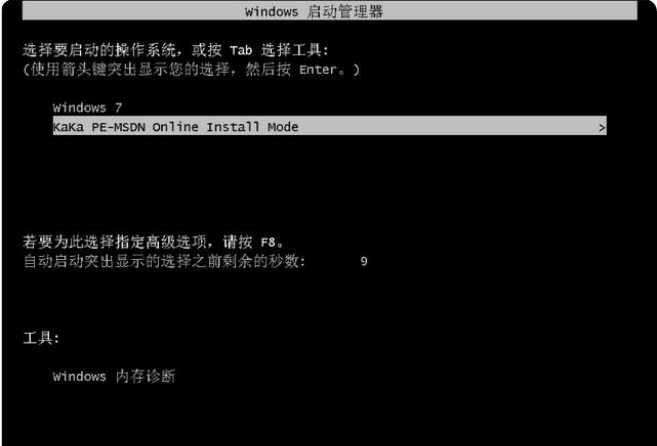
5、等待进入pe系统后,咔咔装机工具会自动开启并安装win10系统。
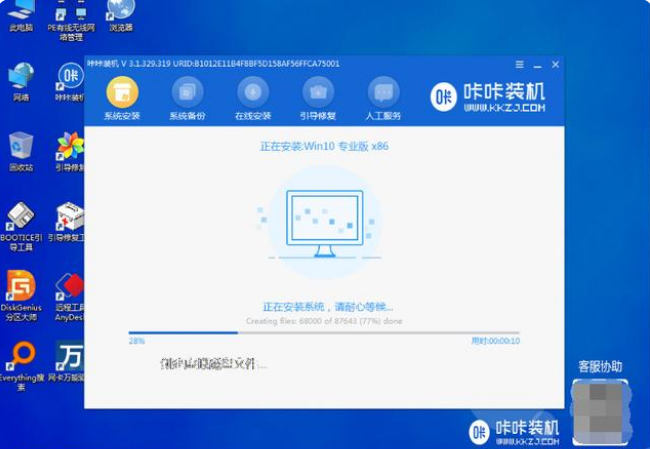
6、安装完成后,选择重启电脑。
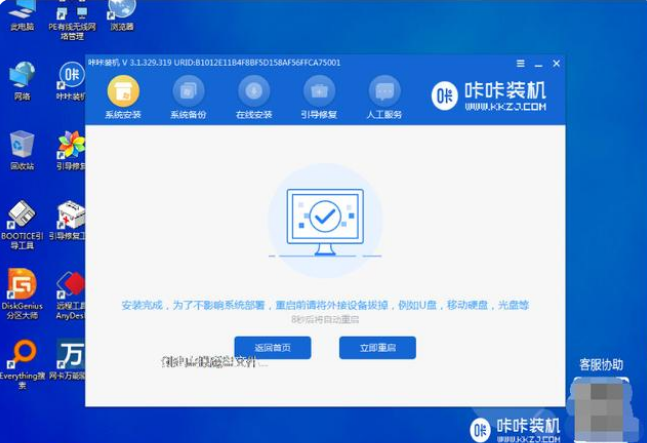
7、重启后进入到安装好的win10界面即表示系统安装成功啦。

总结
以上就是咔咔装机安装win10的具体操作步骤啦,希望对大家有所帮助。
【文章转自阿里云服务器代理商 http://www.558idc.com/aliyun.html 复制请保留原URL】